苹果手机作为市面上最受欢迎的智能手机之一,其用户群体众多,有时候我们可能会厌倦原有的桌面图标,希望能够个性化定制自己的手机界面。苹果手机如何更换桌面图标呢?苹果手机并不像安卓手机那样直接支持更换图标的功能,但我们仍然可以通过一些小技巧来实现这一目的。接下来我们将介绍如何在苹果手机上更换桌面图标,让你的手机界面焕然一新。
苹果手机如何更换桌面图标
操作方法:
1.首先找到自己的苹果手机,打开
2.手机上下载“快捷指令”,如图,找到并打开它
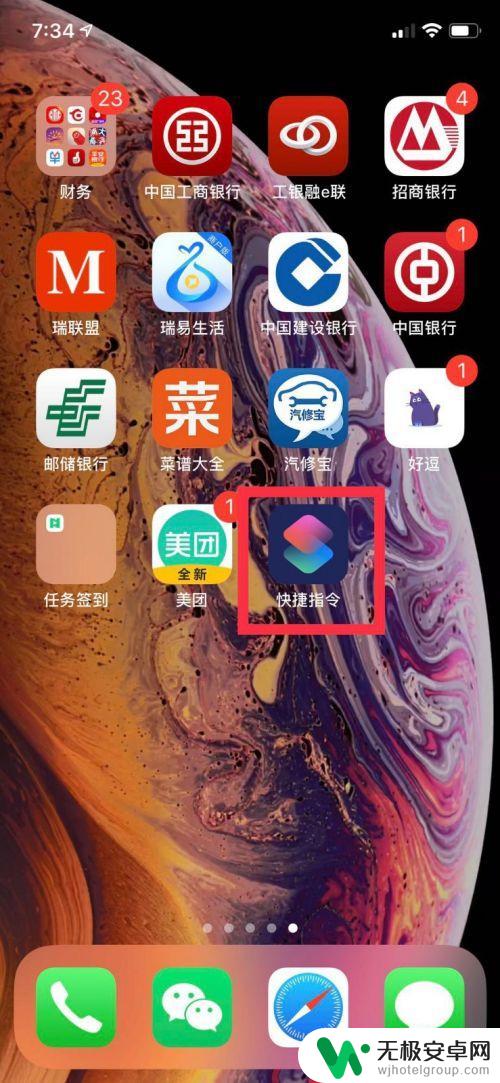
3.点开之后我们点击右上角的“+”号
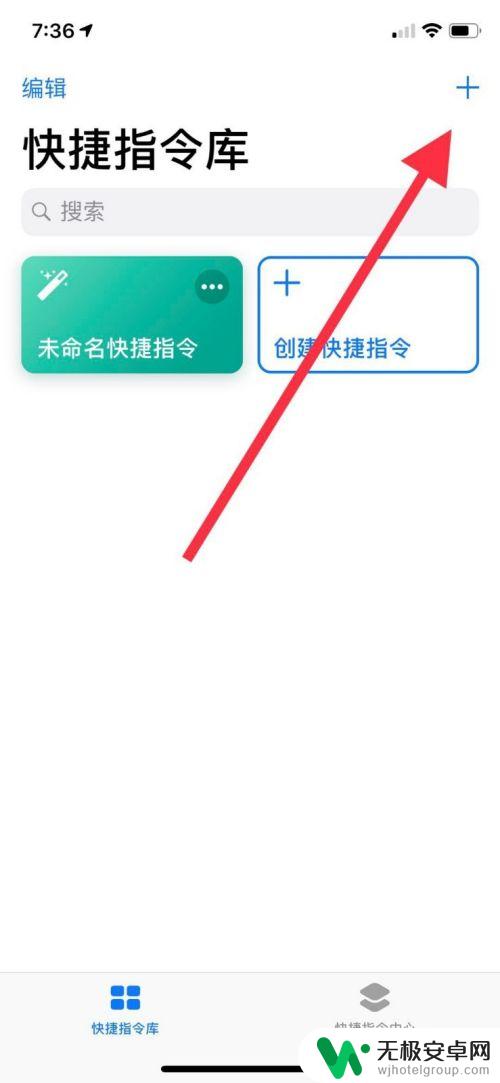
4.然后在弹出的新界面再次点击右上角图标,如图所示

5.然后会出来一个新的界面,我们在这里修改其名称和图标的图片
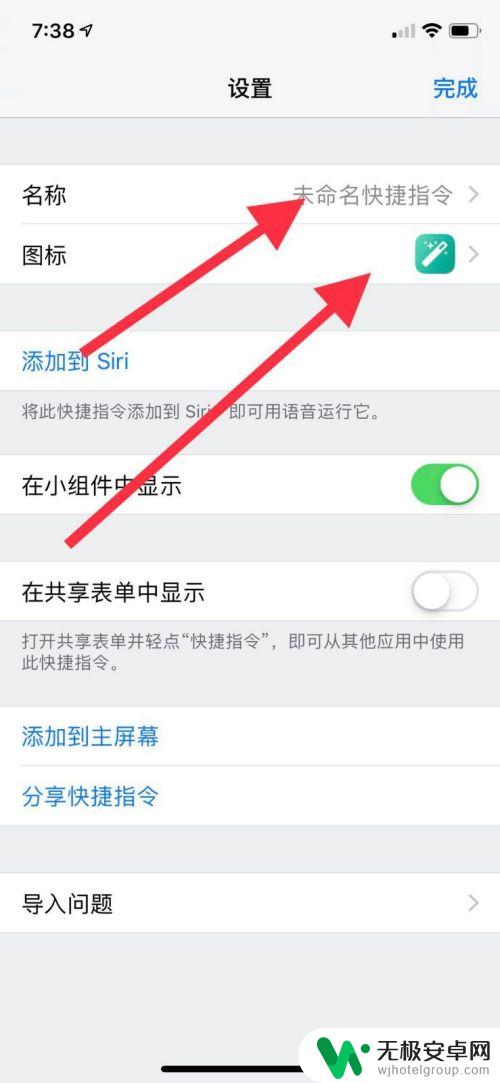
6.设置好图标和名称之后我们点击添加到主屏幕
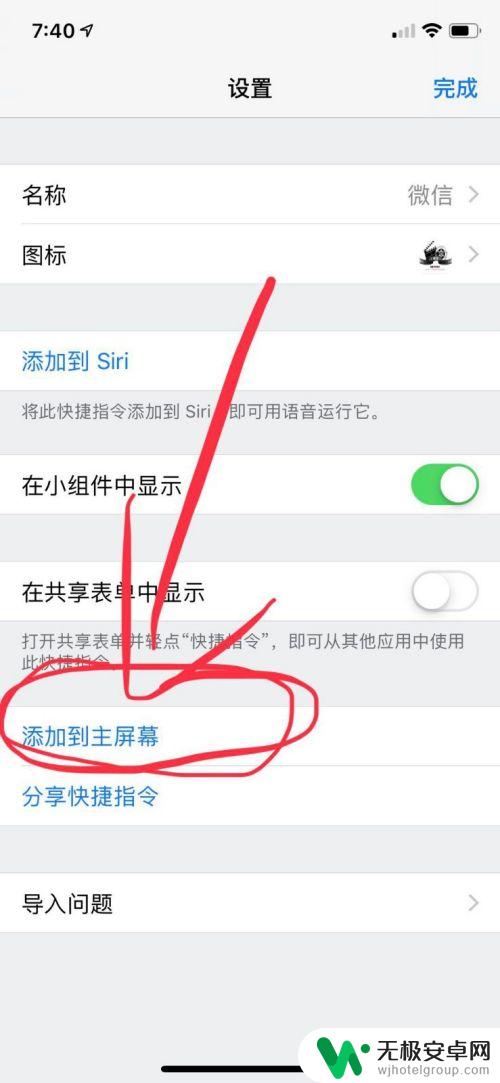
7.然后弹到浏览器上,我们点击下方的分享按钮
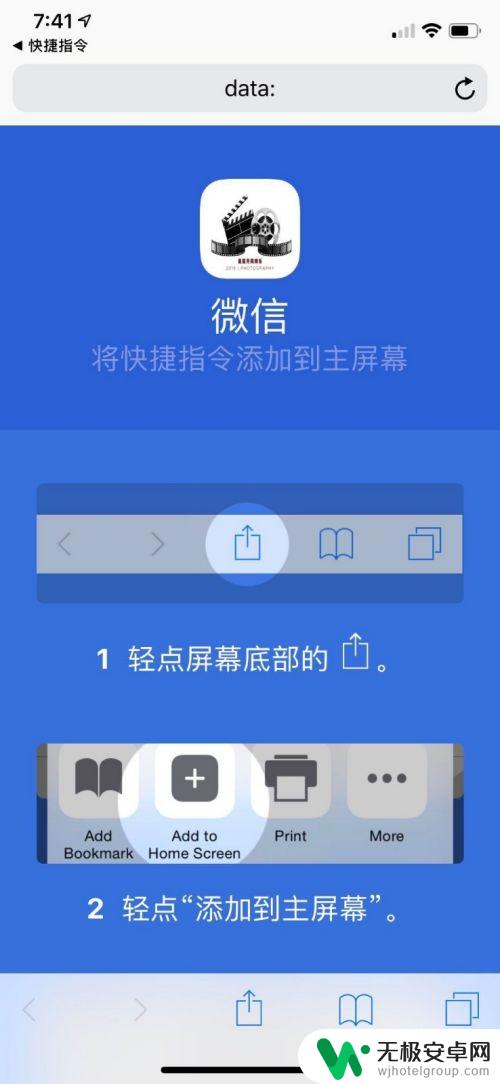
8.找到分享到主屏幕按钮,添加确定
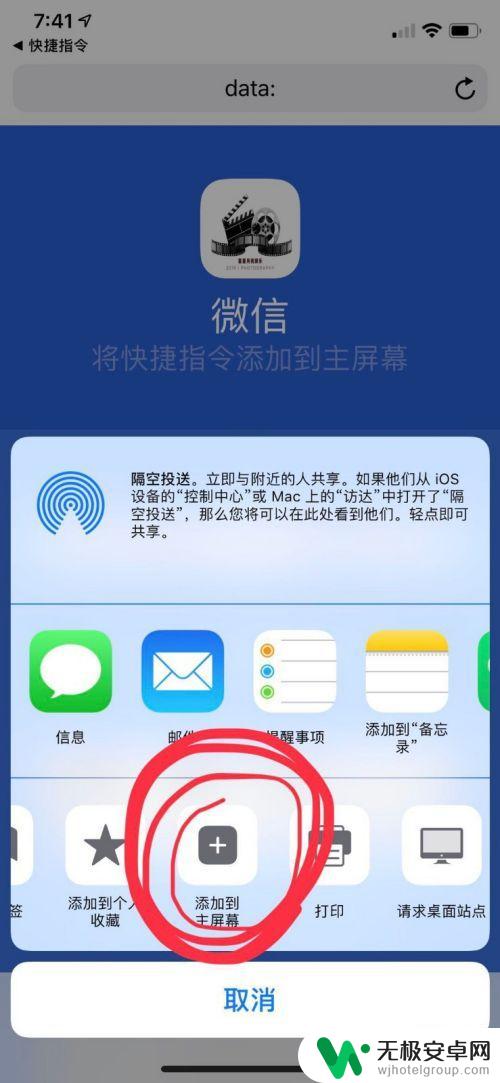
9.这个时候桌面上就有一个刚才设置好的图标
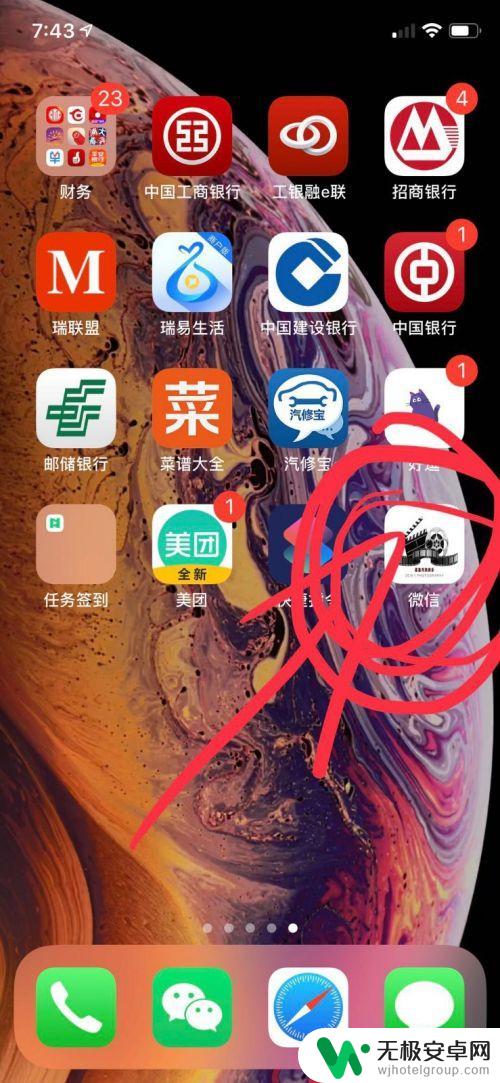
10.这个时候我们再回到快捷指令,点搜索。找到应用,打开之后我们选取应用
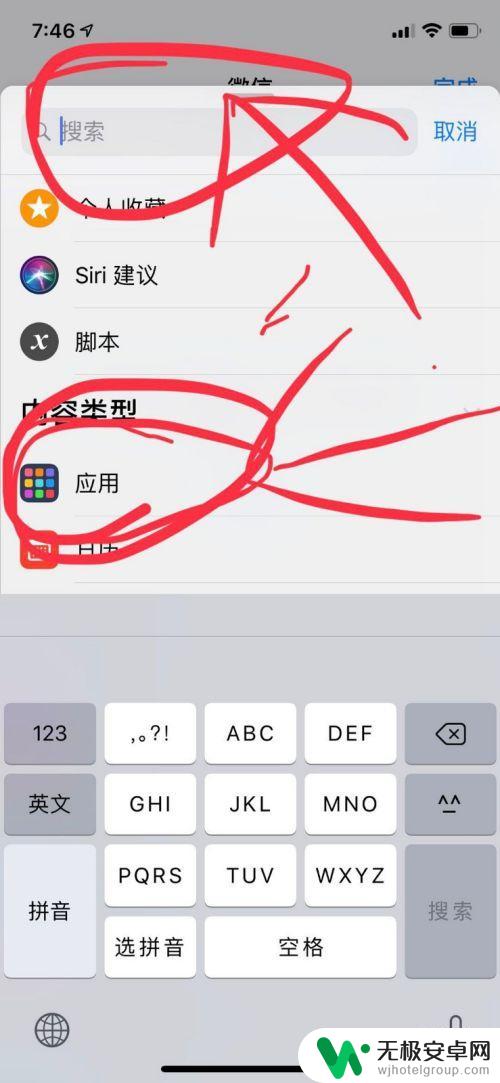
11.选择微信,确定,选择完成,然后回到桌面点开图标就会直接弹出微信哦
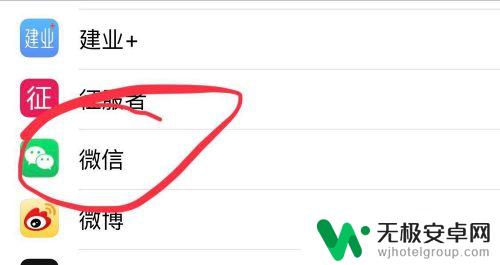
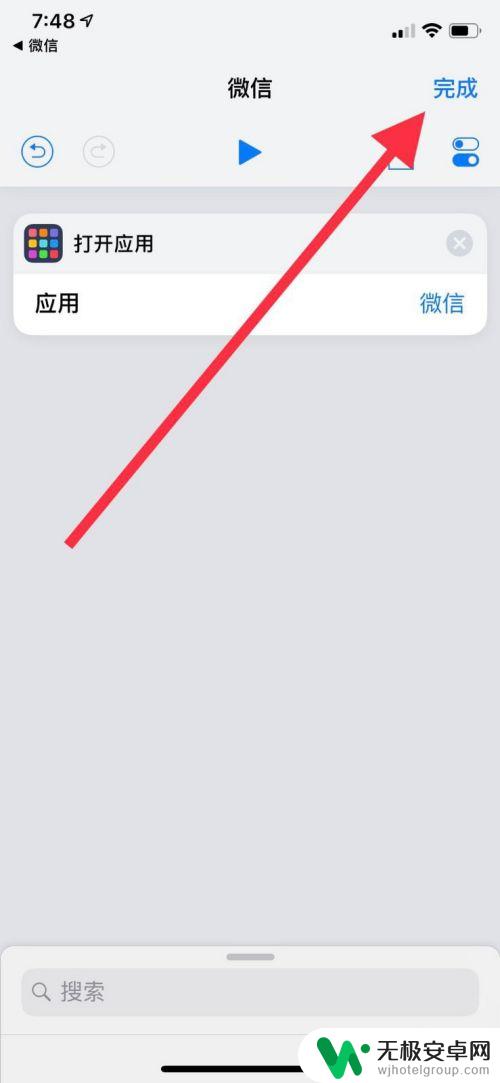
以上就是如何更改苹果手机图标的全部内容,如果有需要的用户,可以按照以上步骤进行操作,希望对大家有所帮助。











